Cele mai bune modalități de a face o prezentare de diapozitive pe TikTok: fotografii, videoclipuri și șabloane
TikTok a lansat o funcție de prezentare de diapozitive, care le permite creatorilor să își compileze fotografiile sau videoclipurile. Este o caracteristică în care creatorii pot crea o serie de fotografii statice prezentate continuu ca un scurt videoclip. Prin urmare, le permite creatorilor să folosească opțiunile de editare pentru a-și îmbunătăți prezentarea de diapozitive. Prin aceasta, creatorii își pot combina imaginile și clipurile video cele mai iubite și le pot distribui mai multor spectatori. Vrei să înveți cum să faci o prezentare de diapozitive pe TikTok folosind fotografiile, videoclipurile și șabloanele? Cu asta, ați aterizat pe pagina potrivită, deoarece va prezenta detalii despre acestea. Ce mai astepti? Treceți la următoarele informații pentru a începe să vă creați prezentarea.
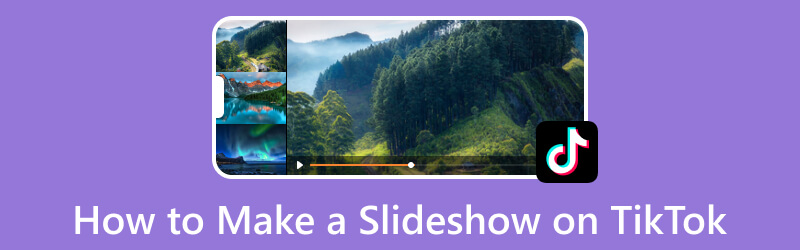
CONȚINUTUL PAGINII
Partea 1. Cum să faci o prezentare de diapozitive pe TikTok
1. Cum să faci o prezentare de diapozitive folosind fotografii
Această parte va prezenta cum să faci o prezentare de diapozitive folosind mai multe fotografii selectate. Pentru a face acest lucru, consultați pașii furnizați pentru a afla cum să faceți o prezentare de diapozitive foto pe TikTok.
Pasul 1. În primul rând, deschideți aplicația dvs. TikTok pe dispozitivul dvs. mobil. Când aplicația este deschisă, atingeți (+) din partea de jos a feedului dvs.
Acum sunteți direcționat către o pagină nouă pentru a accesa mai multe opțiuni de editare. Apasă pe Imagine pictograma de lângă butonul de înregistrare pentru a deschide galeria telefonului. Selectează Fotografii din galeria telefonului, apoi apăsați Selectați Multiple pentru a importa mai multe imagini pentru prezentarea de diapozitive.
Pasul 2. Selectați imaginile pe care doriți să le încorporați în prezentarea de diapozitive. Rețineți că prezentarea de diapozitive se mută automat în mod implicit. Acum, lovește Comutați la modul foto butonul, permițând spectatorilor să gliseze fotografiile pe care le-ați respectat. Când selectați fotografiile pe care doriți să le includeți, faceți clic pe Următor → butonul pentru a începe să faceți prezentarea.
Pasul 3. Sunteți direcționat către noua pagină și veți vedea caracteristicile de editare încorporate. Apasă pe Text pentru a încorpora o legendă sau un mesaj în prezentarea de diapozitive. Dacă doriți să adăugați decorațiuni la videoclipul dvs., accesați Autocolanteși selectați unul. Pentru a lumina, întuneca sau îmbunătăți videoclipul, accesați Efecte și Filtre. În plus, dacă preferați să adăugați muzică de fundal la prezentarea de diapozitive pentru a o face mai plină de viață, accesați Audio. Puteți folosi aceste opțiuni de editare pentru a crește nivelul de prezentare, ceea ce vă poate ajuta să vă eliberați creativitatea.
Pasul 4. Când sunteți mulțumit de aspectul prezentării de diapozitive, apăsați tasta Următor → butonul și publică-ți lucrarea.
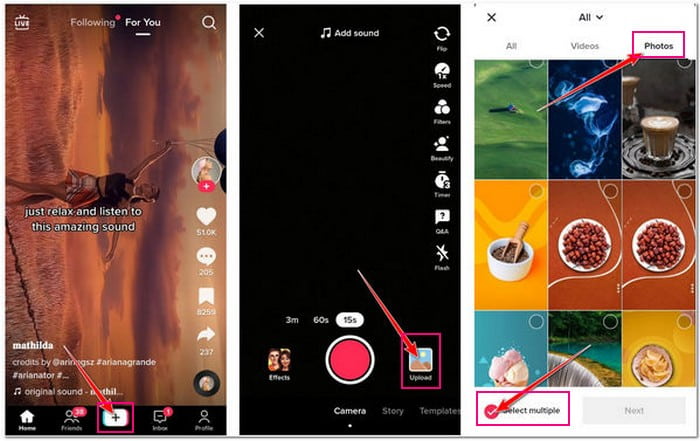
2. Cum să faci o prezentare de diapozitive folosind videoclipuri
Această parte va prezenta cum să faci o prezentare de diapozitive folosind videoclipurile compilate din galeria telefonului tău. Bazați-vă pe pașii furnizați pentru a afla cum să creați o prezentare de diapozitive pe TikTok folosind videoclipuri.
Pasul 1. Lansați aplicația TikTok pe smartphone-ul dvs. După ce deschideți aplicația, faceți clic pe (+) în partea de jos a interfeței.
Pasul 2. Veți fi direcționat către o nouă secțiune și veți vedea diferitele caracteristici. Apasă pe Imagine pictograma și va deschide galeria telefonului dvs. Apoi, accesați Video secțiunea, selectați fișierele pe care doriți să le compilați și transformați-le în prezentări de diapozitive. După ce ați terminat de selectat, apăsați pe Următor → butonul și continuați următorul proces.
Pasul 3. Odată ce videoclipurile sunt adăugate, aplicația va sincroniza automat sunetul de fundal cu videoclipurile dvs. De asemenea, vi se oferă mai multe opțiuni de editare pe care să le aplicați videoclipului dvs. Aceste caracteristici de editare sunt AutoCut, Text, Autocolante, Efecte, Filtre, Subtitrări, Editare audio, și altele.
Pasul 4. Odată mulțumit de rezultatul final al prezentării de diapozitive, faceți clic pe Următor → buton. După aceea, efectuați următoarea procedură pentru a posta expunerea de diapozitive în aplicație.
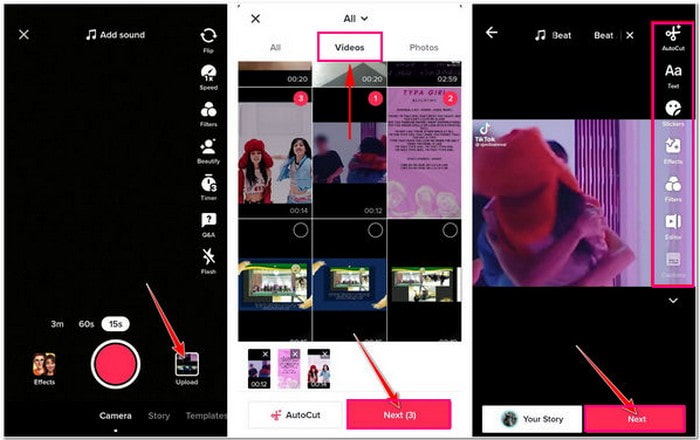
3. Cum să faci o prezentare de diapozitive folosind șablonul TikTok
Dacă preferați o prezentare de diapozitive fantastică fără a petrece mult timp editand, puteți utiliza șabloanele concepute de TikTok. Această aplicație oferă 116 șabloane diferite, care sunt gratuite. Va trebui doar să selectați un șablon și să adăugați imaginea dvs. și ați terminat. După aceea, puteți avea videoclipul fantastic pe care îl doriți la fel de repede. Dar dacă doriți să aflați procedura detaliată, citiți ghidul de mai jos.
Pasul 1. Deschideți aplicația TikTok folosind dispozitivul mobil. Apoi, atingeți (+) din centrul de jos al interfeței și vă va duce la o altă fereastră.
Pasul 2. Sub butonul de înregistrare, mergeți la Șabloane opțiunea de lângă opțiunea Cameră. Veți vedea diferitele tipuri de șabloane pe care le oferă aplicația. Selectați un șablon care vă atrage atenția sau ceea ce credeți că se va potrivi cu fotografiile dvs. După aceea, veți fi direcționat către secțiunea bibliotecă.
Pasul 3. În secțiunea bibliotecă, alegeți imaginile pe care doriți să le adăugați. Apoi, aplicați-le șablonului selectat. Selecția se va estompa automat când ajungeți la numărul de imagini bazat pe șablonul selectat. Apoi, faceți clic pe O.K butonul pentru a trece la pasul următor, realizând expunerea de diapozitive.
Pasul 4. Aplicația va pune automat imaginile în șablonul selectat. Utilizați opțiunile de editare pentru a modifica pentru a adăuga text și muzică de fundal, pentru a aplica efecte sau filtre și multe altele la prezentarea de diapozitive. Când sunteți mulțumit de aspectul prezentării de diapozitive, faceți clic pe Următor → butonul și postați rezultatul.
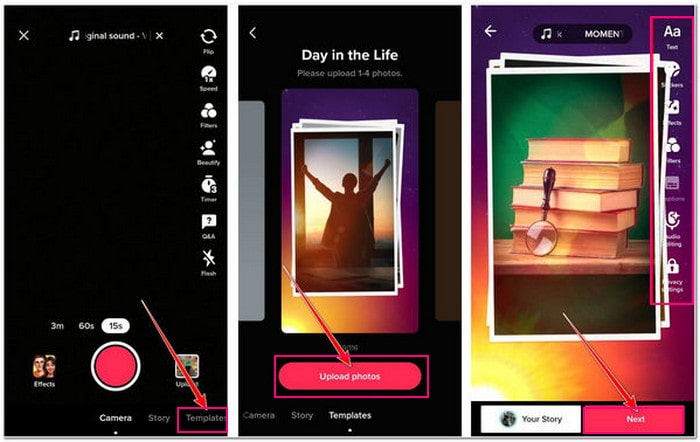
Partea 2. Cum să faci o prezentare de diapozitive pentru TikTok
Dacă intenționați să creați o prezentare de diapozitive pentru TikTok folosind un program infuzat cu opțiuni de editare, vă puteți baza pe Vidmore Video Converter. Are o secțiune MV încorporată în care puteți crea o prezentare fantastică pe care o puteți încărca pe TikTok. Folosind această funcție, puteți combina imagini și clipuri video, puteți aplica o temă gata creată și puteți modifica formatul, rezoluția și multe altele. Pe lângă asta, puteți roti și decupa, aplica efecte și filtre, puteți adăuga audio și încorpora un filigran în ieșirea dvs. Acest program are multe de oferit atunci când creați o prezentare de diapozitive, ca să nu mai vorbim de seturile de instrumente dintr-o secțiune. Acum, este timpul să aprofundați cum să realizați o prezentare de diapozitive uimitoare pentru TikTok folosind acest program.
Mai jos sunt pașii despre cum să faci o prezentare de diapozitive folosind un creator de diapozitive TikTok:
Pasul 1. Descărcați și instalați Vidmore Video Converter
Pentru a avea acces complet, descărcați și instalați programul pe computerul dvs. de pe site-ul său oficial. După procesul de instalare, lansați programul pentru a începe.
Pasul 2. Selectați fila MV
Din interfața principală, navigați la MV fila și veți vedea o opțiune prin care vă puteți încărca imaginea sau fișierul video. Apasă pe (+) din colțul din stânga jos al ecranului pentru a deschide folderul computerului și selectați fișierele pe care doriți să le importați. După aceea, trageți și plasați fișierele imagine sau video pentru a le aranja în funcție de secvența preferată.

Pasul 3. Utilizați opțiunile de editare
Apasă pe Baghetă pictograma sau Editați | × butonul pentru a fi direcționat către secțiunea principală de editare. Pe Rotiți și decupați fila, puteți roti fișierul în sensul acelor de ceasornic, în sens invers acelor de ceasornic și multe altele. De asemenea, puteți seta un număr pentru a decupa o zonă pentru a decupa un anumit cadru din fișierele dvs. Pe Efect și filtru fila, puteți modifica efectele de bază și puteți selecta un filtru pe care doriți să îl aplicați fișierului dvs. Pe Filigran fila, puteți încorpora un filigran text sau imagine. În cele din urmă, pe Audio fila, puteți adăuga muzică de fundal pentru a da viață prezentării de diapozitive. Amintiți-vă să atingeți O.K butonul pentru fiecare modificare pe care o faceți.
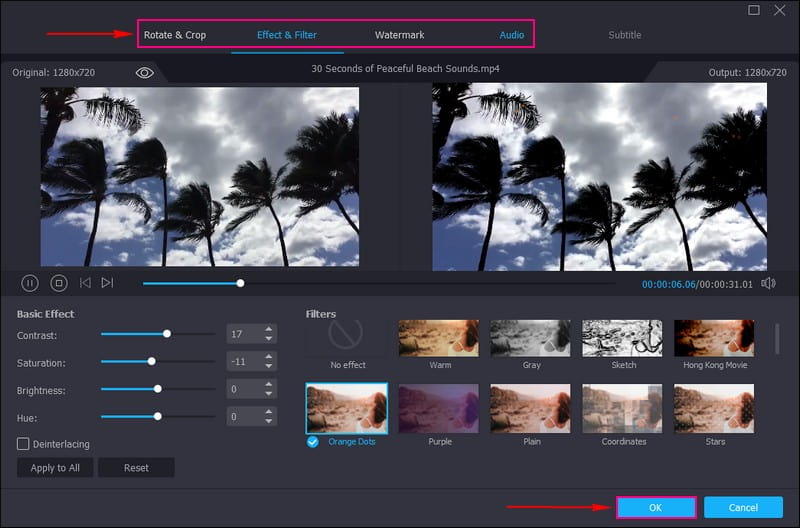
Pasul 4. Selectați o temă
Te-ai întors din nou în secțiunea MV. Acum, du-te la Temă opțiunea și selectați una care credeți că este perfectă pentru prezentarea dvs. de diapozitive. Apoi, treceți la Setări opțiunea și introduceți a start și Sfârșit titlul din prezentarea de diapozitive. De asemenea, selectați a Stilul fontului și Culoare în funcție de preferința dvs. În plus, puteți modifica, adăuga și aranja muzica de fundal a ieșirii dvs.

Pasul 5. Exportați ieșirea prezentării de diapozitive
Odată mulțumit, apăsați pe Export butonul și alegeți Formatul de ieșire dorit acceptat de Tiktok, cum ar fi MP4 și MOV. În plus, puteți modifica și prezentarea de diapozitive Rezoluţie, Rata cadrelor, și Calitate. După ce ați terminat, faceți clic pe Porniți Export butonul pentru a vă face prezentarea pentru TikTok.
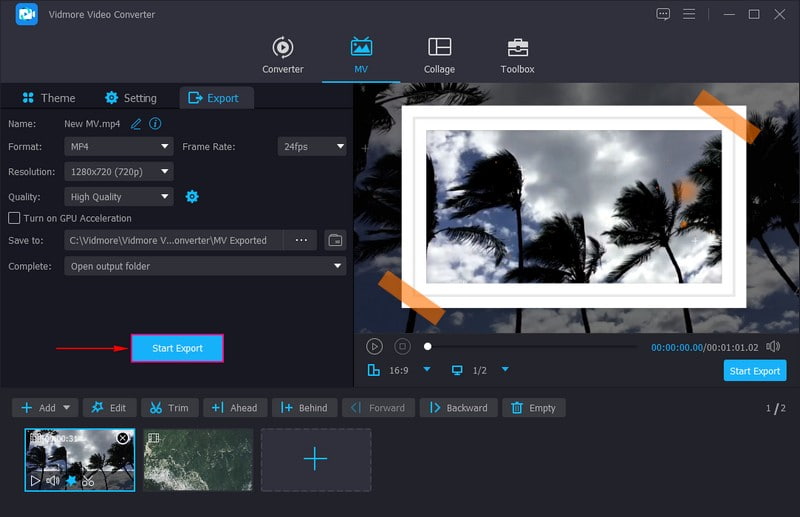
Partea 3. Întrebări frecvente despre prezentarea de diapozitive TikTok
Câte fotografii poți pune în modul foto TikTok?
TikTok permite utilizatorilor să adauge 35 de imagini în modul foto din funcția de prezentare de diapozitive.
Ce dimensiune are o prezentare de diapozitive TikTok?
Dimensiunea video sugerată este 1200 × 720 pentru peisaj și portret. Aspectul portretului trebuie să fie de 9:16, iar pentru videoclipuri, inclusiv linkuri, raportul de aspect trebuie să fie de 16:9.
De ce nu am glisarea fotografiei pe TikTok?
Asigurați-vă că dispozitivul dvs. și aplicația TikTok sunt actualizate. Dacă aplicația este actualizată, trebuie să așteptați pentru a vedea dacă TikTok o lansează la mai mulți utilizatori.
Concluzie
Acest post te-a învățat cum să faci o prezentare de diapozitive pe TikTok folosind fotografii, videoclipuri și șabloane. În plus, prezintă un program capabil să facă un slideshow pentru TikTok, pe care îl puteți încărca. Dacă doriți să faceți o prezentare de diapozitive fără limitare și să vă satisfaceți nevoile și așteptările, vă puteți baza pe Vidmore Video Converter. Simțiți-vă liber să utilizați acest program și să creați cea mai bună prezentare de diapozitive pe care o puteți prezenta în TikTok


